
iPhone修理について
iPhoneがリカバリーモードに!解除させる方法をご紹介! | スマホスピタル
Contents

iPhoneをリカバリーモードから解除する方法
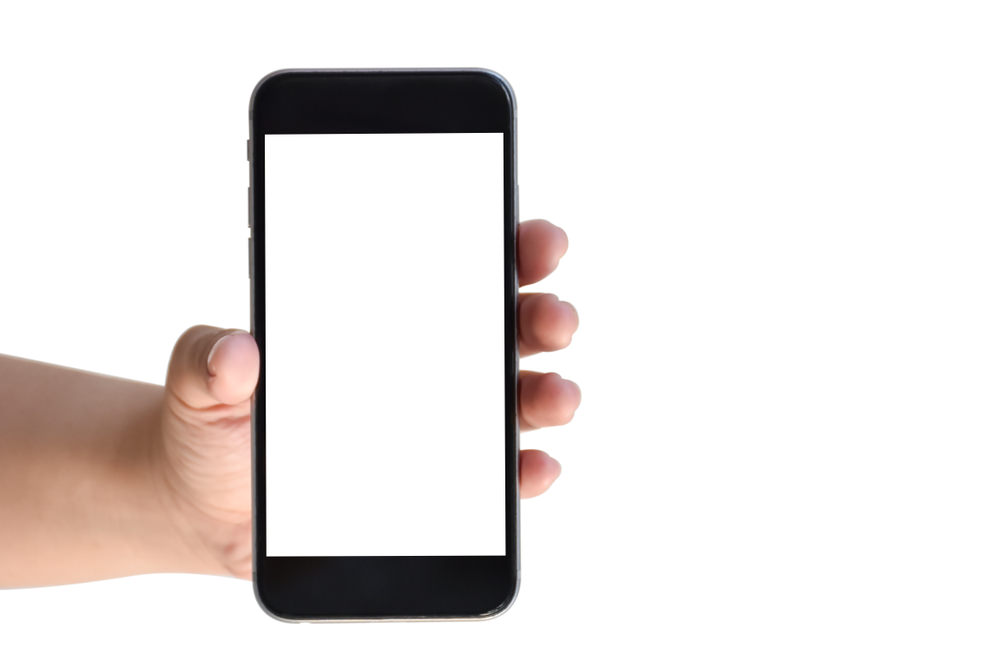
iPhoneがリカバリーモードになってしまうと初期化するしか選択肢がないといわれています。ですが、iPhoneを初期化してリカバリーモードを解除する前に、今回紹介するいくつかの解除方法を試してみてください。
【解除方法1】iPhoneを強制終了・再起動
iPhoneを強制終了・再起動を行うことで、リカバリーモードが解除されることがあります。
iPhoneの強制終了・再起動については、モデルによって異なりますのでそれぞれの方法をご紹介します。
・iPhone6以前
スリープボタンとホームボタンを10秒以上長押しする
・iPhone7
スリープボタンと音量を下げるボタンを10秒以上長押しする
どちらのモデルの場合も、Appleロゴが出るまでボタンを押し続けてください。
・iPhone8
1.音量を上げるボタンを押したらすぐ放す
2.音量を下げるボタンを押したらすぐ放す
3.Appleロゴが表示されるまでサイドボタンを押す
・iPhone X
1.音量を上げるボタンを押したらすぐ放す
2.音量を下げるボタンを押したらすぐ放す
3.画面の表示が消えるまでスリープボタンを押し続ける
4.画面の表示が消えたら指を放す
スリープボタンを押し続けていると、「スライドで電源オフ」という表示が出てきますが、この表示には従わず、スリープボタンを押し続けてください。
解除方法2.iTunesで解除する
次にiTunesを使ってリカバリーモードを解除する方法を手順ごとに説明します。ただし、iTunesによる解除方法はリカバリーモード解除後にiPhone内のデータがすべて消えてしまいます。iTunesで解除する場合は事前にバックアップを取っておきましょう。
では、iTunesによる解除方法を行う前に、必ず以下の3点についてご確認ください。
(1)使用するパソコンのバージョンがWindows7以降、もしくは、Mac OS X 10.9.5以降であること
パソコンのバージョンが違う場合はiTunesでリカバリーモードを解除することが出来ないので必ず確認しておきましょう。
(2)iTunesが最新バージョンであること
もしiTunesが最新バージョンになっていなければ、最新バージョンにアップデートしてください。
(3)「自動同期」の設定が「停止」されていること
パソコンの設定によってはiPhoneをパソコンに接続すると同時にiTunesが立ち上がり、「自動同期」が始まる場合があります。自動同期が始まるとiTunesにバックアップされているデータが消えるので、「自動同期」の設定が「停止」されているかを必ず確認してください。
<自動同期設定の確認方法>
1.iTunesを起動し、「編集」を選択
2.「設定」を選択
3.表示された設定画面にある「デバイス」を選択
4.「iPod、iPhone、および iPad を自動的に同期しない」にチェックが入っていればOK
もしチェックが入っていなければ、チェックを入れて「OKボタン」をクリックしてください。
パソコンの設定が確認できたら、iTunesによるリカバリーモードの解除を始めましょう。
<iTunesによる解除方法>
1.iTunesが立ち上がっていたら、一度iTunesを終了する
2.iPhoneに付属されているUSBケーブルでパソコンとiPhoneを接続し、iTunesを立ち上げる
3.iPhoneのモデルに従い、それぞれのボタンをAppleロゴが表示されるまで長押しする
・iPhone6以前
スリープボタンとホームボタン
・iPhone7
スリープボタンと音量を下げるボタン
・iPhone8以降
音量を上げるボタンを押したら放す
音量を下げるボタンを押したら放す
サイドボタンを押す
4.メッセージが表示されたら、「復元」ボタンを選択
5.次のメッセージが表示されたら、「復元と更新」または、「復元とアップデート」を選択
6.「次へ」を選択
7.「同意する」を選択
8.ダウンロードと復元が開始します
9.Apple IDやパスワードの入力画面が出てきたら、入力をしてください
10.処理が進む中で、メッセージが表示されたら、「ダウンロードして更新」または「更新設定」を選択
11.「新しいiPhoneへようこそ」という画面が表示されたら、バックアップの保存先に合わせてiPhoneの利用開始設定を行います。
これでiTunesを使ったリカバリーモード解除は完了です。
解除方法3.ソフトを使って解除をする
定期的にデータのバックアップを取っていないという方には、専用のソフトを使ってリカバリーモードを解除する方法があります。
しかしそのほとんどに信憑性がなく安全性も保障出来ないです。また必ずしもリカバリーモードを解除できるとは限りませんのでソフトを使ったリカバリーモードの解除はあまりおすすめ出来ません。
解除方法4.スマホ修理店に相談する
リカバリーモードになったときに一番おすすめする対処法は、信頼できるスマホ修理店に相談することです。このとき、必ずiPhone専門の修理業者に相談しましょう。
iPhoneの正規店であるApple Storeにもリカバリーモードの解除依頼は出来ますが、iTunesでの解除方法と同じく、保存していたデータがすべて消えてしまいます。
当店スマホスピタルでは、リカバリーモードの原因を探し、不具合を起こしている部品の交換修理を行います。そのためデータを消すことなくリカバリーモードを解除することができるのです。スマホスピタルは、全国に80店舗を展開していますので、ぜひお気軽に最寄りのスマホスピタルへご相談ください。

リカバリーモードが解除できない!ループする原因と対処方法

これまでご紹介した方法でもリカバリーモードが解除できない、もしくはリカバリーモードが繰り返されるループ状態になってしまう場合は、iPhone本体の故障が考えられます。
原因1.iOSの損傷
iOSのアップデート時の不具合だけでなく、落下などの衝撃によりiPhoneを動かすシステムであるiOSが損傷してしまった場合にも、リカバリーモードになる可能性があります。その場合は故障になるので最寄りのiPhone修理店に問い合わせましょう。
原因2.基盤の故障
経年劣化による自然故障、水漏れや衝撃が原因でiPhoneの基盤が故障してリカバリーモードになる場合があります。こちらの場合も基盤の故障になるので修理が必要です。
システムの不具合ではなく、iPhoneの精密部品である基盤が故障しているため、自力での修理は不可能でしょう。iPhone修理店で修理してください。

iPhoneの故障はスマホスピタル

スマホスピタルは非正規店ではありますが、国が定める厳しい審査基準をクリアした総務省登録修理業者として、確かな技術と安心安全な部品を使用し、iPhone修理を行っております。
経験豊富なスタッフがスピーディーに修理をおこないますので、予約なしでも即日修理が可能です。ただし、基盤修理の場合は2週間前後のお預かりとなりますのでご了承ください。
リカバリーモードになってしまった場合は、原因を追究し、バッテリーの交換や基盤の修理でリカバリーモードの解除を行っております。
これまでの修理実績は80万台以上あり、ほかの修理業者では直せないと診断された故障を修復した実績もあります。iPhoneの故障修理は、スマホスピタルにぜひお任せください!

まとめ
iPhoneを安全に使用するために必要なiOSアップデート。しかし、アップデートの最中に不具合が起きると、iPhoneはシステムを正常化するためにリカバリーモードに入ってしまいます。
リカバリーモードに入るとiPhoneを初期化しなければいけません。初期化をするとデータがすべて消えてしまうので、なるべく初期化を防いでリカバリーモードを解除したいですよね。
今回ご紹介した方法をぜひ実践してみてください。試してみてわからないことがありましたら、お気軽にスマホスピタルにご相談ください。経験豊富なスタッフがiPhoneの疑問にお答えします!
2014年より、日本PCサービス株式会社にて、年間700件以上のパソコン・スマホ・タブレット修理およびお困りごと解決を行うフィールドエンジニアとして活躍した後、IT人材の育成や事業責任者として業界に従事。2021年11月、同社取締役に就任。
同年12月よりスマホ・iPhone修理のスマホスピタルを運営する株式会社スマホスピタル 取締役として、全国のスマホ修理事業を統括。
2023年5月、特定非営利活動法人 IT整備士協会の理事に就任。リテラシー格差、使い方やトラブル時の正しい対処法など、スマホの正しい知識の普及のためスマートフォン整備士検定の構築に携わるなど、スマホ・パソコンをはじめIT関連業界に10年以上従事。

CONTACT
お気軽にお問い合わせください
ご使用中のスマホの故障・水没・再起動の繰り返しなど、不具合に関するご質問やスタッフ募集、フランチャイズ加盟店募集、法人契約についてなどお気軽にお問合せください。確認次第、メールでご返信させていただきます。










